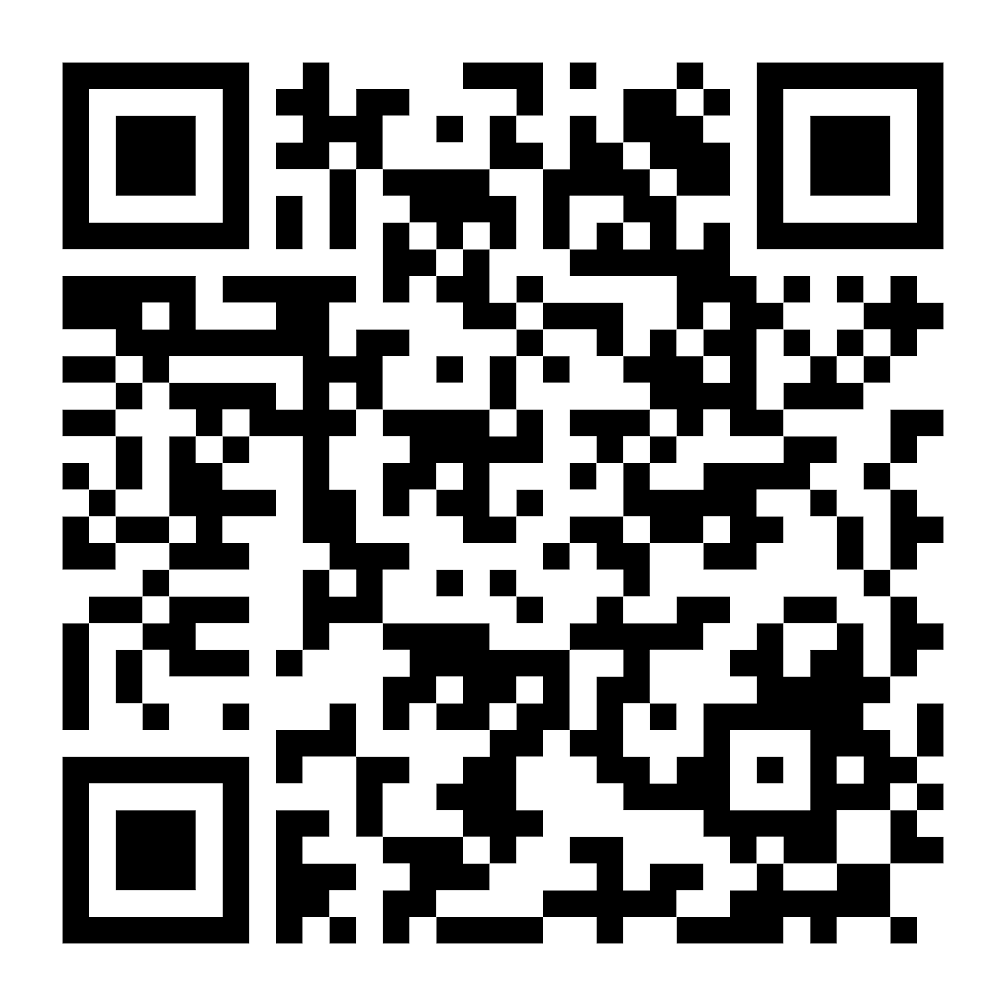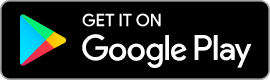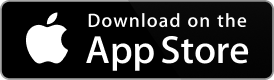Bagaimana cara saya membayar pesanan saya?
Saat ini kami memiliki pilihan metode pembayaran yang dapat Anda pilih:
- Bank Transfer (BCA, Mandiri)
- Bank Transfer Virtual account (BCA, Mandiri, BNI, BRI, Permata, CIMB, Maybank, Danamon, KEB Hana Bank)
- Online Payment (kartu kredit, BCA KlikPay, GOPAY)
- (kartu kredit,BCA KlikPay,GOPAY)
- Kredivo
Cara pembayaran dengan Metode pembayaran Virtual Account
Cara Pembayaran dengan BCA
ATM Bank BCA
Pembayaran BCA Virtual Account dengan ATM BCA
- Masukkan kartu ATM kemudian masukkan nomor PIN Anda
- Pilih "Transaksi lainnya", kemudian pilih "Transfer"
- Silahkan masukkan no. BCA Virtual Account (10174010XXXXXXXX), lalu tekan "Benar"
- Periksa kembali data transaksi kemudian tekan "Benar"
- Simpan struk Anda sebagai bukti pembayaran. Penjual akan menerima notifikasi pembayaran.
Mobile Banking
Pembayaran BCA Virtual Account dengan BCA Mobile Banking (M-BCA)
- Login pada aplikasi M-BCA, masukkan PIN M-BCA
- Pilih "Transaksi lainnya", kemudian pilih "Transfer"
- Pilih "m-Transfer", pilih "BCA Virtual Account"
- Klik "Input no. Virtual Account", lalu masukkan no. BCA Virtual Account (10174010XXXXXXXX)
- Klik "OK" & "Send"
- Periksa data transaksi kemudian pilih "OK"
- Isi kolom "Berita" dengan nama Anda, lalu klik "OK", kemudian masukkan PIN M-BCA Anda
- Periksa kembali data transaksi Anda, kemudian klik "OK"
Cara Pembayaran dengan BRI
ATM Bank BRI
Pembayaran BRI Virtual Account dengan ATM BRI
- Masukkan kartu ATM BRI Anda, lalu masukkan kode PIN ATM Anda.
- Pilih menu “Transaksi lainnya”, lalu pilih menu “Pembayaran”
- Pilih menu “Lainnya”, lalu pilih menu “Briva”
- Masukkan nomor Virtual Account Anda 10174010XXXXXXXX dan pilih “Benar”
- Pilih “Ya” ketika konfirmasi pembayaran ditampilkan
- Transaksi selesai, mohon simpan bukti pembayaran Anda
Mobile Banking
Pembayaran BRI Virtual Account dengan BRI Mobile Banking
- Masuk ke Mobile Banking, lalu pilih menu “Pembayaran”
- Pilih menu “Briva”
- Masukkan nomor Virtual Account Anda 10174010XXXXXXXX dan masukkan jumlah yang harus dibayarkan
- Masukkan kode PIN Mobile Banking Anda dan pilih “Kirim”
- Transaksi selesai dan bukti pembayaran akan dikirimkan melalui SMS.
Internet Banking
Pembayaran BRI Virtual Account dengan Internet Banking BRI
- Masuk ke Internet Banking, lalu pilih menu “Pembayaran”
- Pilih menu “Briva”
- Masukkan nomor Virtual Account Anda 10174010XXXXXXXX dan pilih “Kirim”
- Masukkan kata sandi Anda (“Password”) dan “mToken internet banking”
- Transaksi selesai, mohon simpan bukti pembayaran Anda
Mobile Banking
Pembayaran BRI Virtual Account dengan BRI Mobile Banking
- Masuk ke Mobile Banking, lalu pilih menu “Pembayaran”
- Pilih menu “Briva”
- Masukkan nomor Virtual Account Anda 10174010XXXXXXXX dan masukkan jumlah yang harus dibayarkan
- Masukkan kode PIN Mobile Banking Anda dan pilih “Kirim”
- Transaksi selesai dan bukti pembayaran akan dikirimkan melalui SMS.
Teller BRI
Pembayaran BRI Virtual Account dengan Teller BRI
- Kunjungi teller Bank BRI di kantor cabang BRI
- Isi formulir slip penyetoran (deposit slip) berikut nomor Virtual Account Anda 10174010XXXXXXXX dan masukkan jumlah yang harus dibayarkan
- Serahkan formulir slip penyetoran dan uang tunai ke teller BRI
- Transaksi selesai, mohon simpan salinan formulir slip penyetoran Anda sebagai bukti pembayaran
- Cara pembayaran dengan Bank Mandiri
Cara Pembayaran dengan Bank Mandiri
ATM Mandiri
Pilih menu Bayar/Beli
- Pilih menu Lainnya
- Pilih menu Multi Payment
- Masukkan "70014" sebagai Kode Perusahaan / Institusi, kemudian pilih Benar
- Masukkan Transferpay Kode Bayar dengan Virtual Account yang sudah didapatkan
- Pilih YA setelah muncul konfirmasi pembayaran
- Periksa kembali Nominal Pembayaran Anda pada halaman Konfirmasi Pembayaran, kemudian pilih YA
- Ambil bukti pembayaran Anda dan Transaksi selesai
Mobile Banking
Pembayaran Mandiri Virtual Account dengan Mobile Banking Mandiri
- Login Mobile Banking
- Pilih menu Bayar
- Pilih menu Lainnya
- Input Transferpay sebagai penyedia jasa
- Input Nomor Virtual Account, Contoh: 70014XXXXXXXXXXX
- Pilih Lanjut
- Input OTP dan PIN
- Pilih OK
- Simpan bukti pembayaran Anda dan Transaksi selesai
Internet Banking
Pembayaran Mandiri Virtual Account dengan Internet Banking Mandiri
- Login Internet Banking
- Pilih menu Bayar
- Pilih menu Multi Payment
- Input Transferpay sebagai penyedia jasa
- Input Nomor Virtual Account, misal : 70014XXXXXXXXXXX sebagai Kode Bayar
- Ceklis IDR
- Klik lanjutkan
- Bukti bayar ditampilkan
- Transaksi selesai
Pembayaran melalui Virtual Account Maybank BII
Pembayaran Virtual Account Maybank BII dengan ATM Maybank BII
- Pilih menu "Pembayaran / TOP UP Pulsa"
- Pilih jenis transaksi "Virtual Account"
- Masukkan Nomor Virtual Account misal : 7812XXXXXXXXXXXX, kemudian pilih "BENAR"
- Periksa kembali Nominal Pembayaran Anda pada halaman Konfirmasi Pembayaran
- Kemudian Pilih "YA"
- Ambil bukti pembayaran Anda dan Transaksi selesai
Pembayaran Virtual Account Maybank BII dengan SMS Banking Maybank BII
- SMS ke 69811
- Ketik TRANSFER (Nomor Virtual Account) (Nominal), Contoh : TRANSFER 7812XXXXXX 10000
- Kirim SMS
- Anda akan mendapat balasan
- Transfer dr rek (nomor rekening anda) ke rek (nomor virtual account) sebesar Rp 10.000
- Ketik (karakter acak)
- Balas SMS tersebut, ketik (karakter acak)
- Kirim SMS
- Bukti pembayaran Anda akan ditampilkan dan Transaksi selesai
Pembayaran Virtual Account Maybank BII dengan Internet Banking Maybank BII
- Login Internet Banking
- Pilih Menu Rekening dan Transaksi
- Pilih menu Maybank Virtual Account
- Pilih sumber tabungan
- Masukkan nomor Virtual Account, misal : 7812XXXXXX
- Masukkan jumlah uang yang akan ditransfer, misal : 10000
- Klik Submit
- Layar konfirmasi akan muncul, dan masukkan sms token
- Bukti Pembayaran Anda akan ditampilkan dan transaksi selesai
Pembayaran melalui Virtual Account BNI
Pembayaran Virtual Account BNI
- Pilih menu TRANSFER
- Pilih menu Lain
- Pilih KE REKENING BNI
- Masukkan nominal yang akan ditransfer, misal : 10000
- Masukkan nomor virtual account, misal : 8848XXXXXXXXXXXX
- Pilih "YA" untuk konfirmasi pembayaran
- Ambil bukti pembayaran Anda dan transaksi selesai
Pembayaran Virtual Account BNI dengan Mobile Banking BNI
- Pilih Menu Transfer pada masing - masing ATM sesuai bank yang digunakan
- Pilih Bank Lainnya
- Input Kode Bank, 009
- Input nomor virtual account Number, misal. 8848XXXXXXXXXXXXX
- Input nominal pembayaran, misal. 10000
- Pilih Benar
- Pilih Ya
- Ambil bukti pembayaran Anda dan Transaksi selesai
Pembayaran Virtual Account BNI dengan Internet Banking BNI
- Login Mobile Banking
- Pilih Transfer
- Pilih Antar Rekening BNI
- Pilih Rekening Tujuan
- Pilih Input Rekening Baru
- Masukkan Nomor Virtual Account sebagai Nomor Rekening misal, 8848XXXXXXXXXXXX
- Klik Lanjut
- Klik Lanjut Kembali
- Masukkan Nominal Tagihan. misal, 10000
- Klik Lanjut
- Periksa Detail Konfirmasi. Pastikan Data Sudah Benar
- Jika Sudah Benar, Masukkan Password Transaksi
- Klik Lanjut
- Bukti Pembayaran Anda akan ditampilkan dan transaksi selesai
Pembayaran melalui Virtual Account KEB Hana bank
Pembayaran Virtual Account KEB Hana bank dengan ATM Hana bank
- Pilih menu "Pembayaran"
- Pilih menu "Lainnya"
- Masukkan Nomor Virtual Account, misal 9772XXXXXXXXXXXX
- Pilih "BENAR"
- Pilih "YA" untuk konfirmasi pembayaran
- Ambil bukti pembayaran Anda dan transaksi selesai
Pembayaran Virtual Account dengan Internet Banking Hana bank
- Login Internet Banking
- Pilih menu "Transfer"
- Pilih "Withdrawal Account Information"
- Pilih Account Number Anda
- Masukkan nomor virtual account
- Misal : 9772XXXXXXXXXXXX
- Masukkan Nominal Pembayaran, misal : 10000
- Klik Submit
- Input SMS Pin
- Bukti transaksi akan ditampilkan
- Transaksi selesai
Pembayaran melalui Virtual Account CIMB NIAGA
Pembayaran Virtual Account dengan CIMB NIAGA
- Pilih Menu Pembayaran
- Pilih Lanjut
- Pilih Virtual Account
- Masukkan Nomor Virtual Account, misal. 5919XXXXXXXXXXX, kemudian Pilih Proses
- Data Virtual Account akan ditampilkan, kemudian Pilih Proses
- Ambil bukti pembayaran Anda dan transaksi selesai
Pembayaran Virtual Account CIMB NIAGA dengan Mobile Banking CIMB NIAGA
- Login Go Mobile
- Pilih Menu Transfer
- Pilih Menu Rekening Ponsel/CIMB Niaga lain
- Pilih Sumber dana yang akan digunakan
- Pilih Casa
- Masukkan Nomor Virtual Account, misal. 5919XXXXXXXXXXX
- Masukkan Nominal misal. Rp10.000,00.-, Klik Lanjut
- Data Virtual Account akan ditampilkan
- Masukkan PIN Mobile, Klik Konfirmasi
- Bukti pembayaran akan dikirimkan melalui sms dan transaksi selesai
Pembayaran Virtual Account CIMB NIAGA dengan Internet Banking CIMB NIAGA
- Login Internet Banking
- Rekening Sumber – Pilih yang akan anda gunakan
- Jenis Pembayaran – Pilih Virtual Account
- Untuk Pembayaran – Pilih Masukkan Nomor Virtual Account
- Nomor Rekening Virtual, misal. 5919XXXXXXXXXXX
- Isi Remark jika diperlukan, kemudian klik Lanjut
- Data Virtual Account akan ditampilkan
- Masukkan mPIN, Klik Kirim
- Bukti pembayaran akan ditampilkan dan transaksi selesai
Pembayaran melalui Virtual Account Danamon
Pembayaran Virtual Account Danamon dengan ATM Bank Danamon
- Pilih Menu Pembayaran
- Pilih Lain-lain
- Pilih Menu Virtual Account
- Masukkan Nomor Virtual Account, misal. 7915XXXXXXXXXXXX, kemudian Pilih Benar
- Data Virtual Account akan ditampilkan, kemudian Pilih Ya
- Ambil bukti pembayaran Anda dan transaksi selesai
Pembayaran Virtual Account Bank Danamon dengan Mobile Banking Danamon
- Login D-Mobile
- Pilih Menu Pembayaran
- Pilih Menu Virtual Account
- Pilih Tambah Biller Baru Pembayaran
- Tekan Lanjut
- Masukkan Nomor Virtual Account, misal. 7915XXXXXXXXXXXX
- Tekan Ajukan
- Data Virtual Account akan ditampilkan
- Masukkan mPIN, Pilih Konfirmasi
- Bukti pembayaran akan dikirimkan melalui sms dan transaksi selesai
Cara pembayaran dengan Metode pembayaran Kredivo
Silahkan Anda cek di sini untuk tutorial pembayaran dengan Kredivo Anda.
Cara pembayaran dengan Kartu Kredit
- Setelah Anda selesai melakukan pemesanan, Anda akan diarahkan ke page pembayaran dengan tahapan berikut:

- Isi dengan informasi data kartu kredit Anda sebagai berikut: Masukkan data sebagai berikut:
- 16 Digit Nomor kartu kredit Anda
- Masa berlaku Kartu
- CVV code
- Setelah semua data yang diminta Anda isi, Anda dapat mengklik “Complete Payment”
- Transaksi Anda selesai dan akan mendapatkan email konfirmasi pemesanan Anda.
Cara pembayaran dengan Cicilan Kartu Kredit
- Silahkan Log-in dan belanja di website Tinkerlust seperti biasa (untuk cara pemesanan silahkan cek di sini
- Pada saat memilih metode pembayaran di halaman “check out”, Anda dapat mengklik “Choose other payment method” dan akan muncul pop up dengan semua daftar metode pembayaran yang ada. Untuk mendapatkan metode pembayaran “Credit Card Installment”, scroll kursor Anda hingga kebagian bawah halaman pop up tersebut.

- Selanjutnya, pilih tenor cicilan yang Anda inginkan. Untuk saat ini cicilan kartu kredit hanya tersedia untuk Kartu Kredit Mandiri dan Kartu Kredit BCA.
- Setelah Anda memilih metode pembayaran “Credit Card Installment”, Anda dapat melanjutkan proses checkout Anda dengan mengklik tombol “ PAY “

- Setelah Anda menyelesaikan proses order, Anda akan diarahkan ke halaman pembayaran sebagai berikut:

- Lanjutkan dengan mengisi detail kartu kredit Anda sebagai berikut:
- 16 Digit Nomor kartu kredit Anda
- Masa berlaku Kartu
- CVV code

- Setelah semua data yang diminta Anda isi, Anda dapat mengklik “Complete Payment”
- Transaksi Anda selesai dan akan mendapatkan email konfirmasi pemesanan Anda.
Cara pembayaran dengan KlikPay BCA
- Setelah Anda selesai melakukan pemesanan, Anda akan diarahkan ke page pembayaran dengan tahapan berikut:

- Klik “Pay Here!”
- Dan Anda akan diarahkan ke halaman pembayaran BCA sebagai berikut:

- Dan lalu klik menu BAYAR SEKARANG
- Dan Anda akan diarahkan ke halaman pembayaran BCA sebagai berikut:

- Silahkan ikuti instruksi berikut untuk pembayaran di halaman tersebut
- Setelah Login ke Akun BCA Klikpay Anda dengan memasukkan alamat email dan password, maka akan tampil informasi data transaksi seperti nama merchant, waktu transaksi, dan jumlah yang harus dibayar. Pilihlah jenis pembayaran KlikBCA atau BCA Card untuk transaksi tersebut
- Untuk otorisasi pembayaran dengan BCA KlikPay, tekan tombol "kirim OTP", dan Anda akan menerima kode OTP (One Time Password) yang dikirim melalui SMS ke handphone Anda. Masukkan kode OTP tersebut pada kolom yang tersedia.
- Apabila kode OTP yang Anda masukkan benar, transaksi pembayaran akan langsung diproses dan saldo rekening Anda (untuk jenis pembayaran KlikBCA) atau limit BCA Card Anda (untuk jenis pembayaran BCA Card) akan berkurang sejumlah nilai transaksi.
- Status keberhasilan transaksi Anda akan tampil pada layar transaksi dan Anda akan menerima email notifikasi.
- Informasi lebih lanjut tentang BCA KlikPay dapat hubungi Halo BCA di 1500888 atau kunjungiwebsite KlikPay BCA

Cara pembayaran dengan GOPAY
- Silahkan Log-in dan belanja di website Tinkerlust seperti biasa (untuk cara pemesanan silahkan cek di sini)
- Pada saat memilih metode pembayaran di halaman “check out”, Anda dapat mengklik “Choose other payment method” dan akan muncul pop up dengan semua daftar metode pembayaran yang ada. Untuk mendapatkan metode pembayaran Gopay, scroll kursor Anda hingga kebagian bawah halaman pop up tersebut.

- Setelah Anda memilih metode pembayaran “Gopay”, Anda dapat melanjutkan proses checkout Anda dengan mengklik tombol “ PAY”

- Dan setelah Anda mengklik button “ Pay “, selanjutnya akan muncul halaman yang dilengkapi dengan QR Code sebagai berikut:

- Lalu lanjutkan dengan membuka aplikasi Gojek Anda dan klik menu “pay” pada akun Gojek Anda. Jika Anda melakukan order melalui ponsel, silahkan klik menu “Pay Directly from Gojek App”
- Klik menu “Pay” pada aplikasi Gojek Anda, dan arahkan Ponsel anda ke layar Komputer untuk menscan barcode tersebut dan akan muncul tampilan layar sebagai berikut:

- Klik “CONFIRM AND PAY” dan masukkan Pin Gopay Anda
- Transaksi anda selesai dan akan mendapatkan email konfirmasi pemesanan Anda.
All Rights Reserved © 2024
PT. Momentum Global Pratama
PT. Momentum Global Pratama